Come liberare spazio su PlayStation 4

La PlayStation 4 di Sony include un disco rigido da 500 GB, ma i giochi diventano sempre più grandi: Grand Theft Auto V da solo richiede 50 GB di spazio sul disco rigido guida, anche se hai il disco. Ecco come liberare spazio e aggiornare la capacità di archiviazione del tuo PS4 in modo da poter adattare più giochi.
Migliora la tua PlayStation 4 con un disco rigido più grande
CORRELATO: Come rendere la tua PlayStation 4 o Xbox One più veloce (Aggiungendo un SSD)
Se ti trovi a raggiungere il limite regolarmente, prendi in considerazione la possibilità di ottenere un disco rigido più grande per PS4. La PlayStation 4 si apre e ti consente di accedere a quell'unità da 500 GB, in modo da poterla estrarre e sostituirla con una più grande. Puoi prendere un'unità da 2 TB e sostituirla, quadruplicando la memoria interna del tuo PS4. L'aggiornamento a un'unità a stato solido può anche rendere più veloce il caricamento dei tuoi giochi.
A differenza di Xbox One, PS4 non ti consente di installare giochi su unità esterne. Per espandere lo spazio di archiviazione della console per i giochi, è necessario sostituire l'unità interna.
Vedi Che cosa sta utilizzando lo spazio
Per vedere esattamente cosa sta usando lo spazio sulla console, vai su Impostazioni> Gestione archiviazione di sistema. Vedrai esattamente la quantità di spazio libero disponibile e la quantità di dati utilizzata dalle applicazioni, la galleria di acquisizione (che contiene i video clip salvati e le schermate), i dati salvati (come i giochi di salvataggio) e i temi.
Seleziona una delle categorie qui per vedere esattamente cosa sta usando lo spazio e inizia a cancellare le cose.
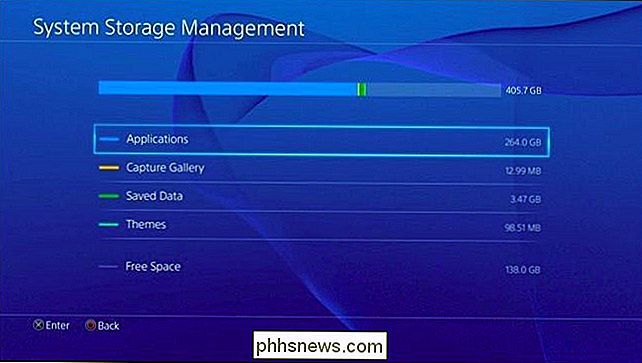
Elimina giochi e app
I giochi probabilmente consumano la maggior parte dello spazio di archiviazione sulla tua PlayStation 4, quindi per liberare spazio, tu Voglio iniziare eliminando i giochi.
Per vedere esattamente quanto spazio occupi ciascun gioco, vai su Impostazioni> Gestione archiviazione di sistema> Applicazioni. Per eliminare uno o più giochi, premi il pulsante "Opzioni" sul controller e seleziona "Elimina". Seleziona i giochi che vuoi eliminare e seleziona il pulsante "Elimina".
Quando cancelli una partita, i suoi dati di salvataggio del gioco non vengono cancellati. Puoi reinstallare il gioco in futuro e riprendere da dove eri rimasto.
Se vuoi giocare di nuovo, devi reinstallarlo. Ti consigliamo di disinstallare i giochi che possiedi sul disco piuttosto che sui giochi digitali. I giochi che possiedi su disco verranno installati dal disco quando li inserisci, anche se in seguito potrebbero dover scaricare gigabyte di patch. Puoi riscaricare i giochi digitali che possiedi gratuitamente, ma impiegheranno molto più tempo per il download, per non dire che scaricheranno di più il limite di larghezza di banda del tuo fornitore di servizi Internet, se ne hai uno.
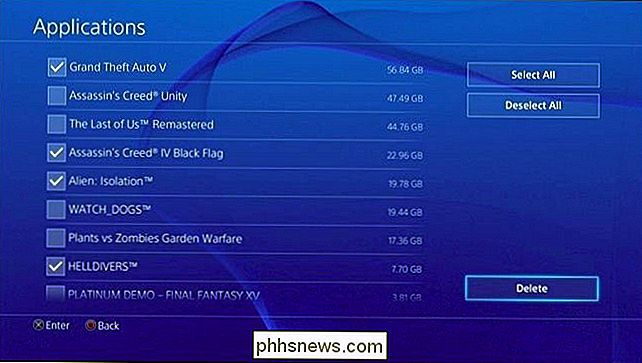
Elimina i salvataggi del gioco (e, facoltativamente, Back Them Up First)
Per visualizzare la quantità di spazio di archiviazione utilizzata dai dati di salvataggio del gioco, vai a Impostazioni> Applicaiton Data Management salvato> Dati salvati in Archiviazione sistema> Elimina.

Se non vuoi giocare di nuovo il gioco in il futuro e non si preoccupano dei dati di salvataggio, è possibile rimuovere questi dati dalla console per risparmiare spazio. Alcuni giochi non sono ben ottimizzati e avranno file di salvataggio molto grandi che è possibile rimuovere per liberare una notevole quantità di spazio. Per rimuovere i dati, selezionare un gioco nell'elenco, selezionare i giochi di salvataggio che si desidera eliminare e selezionare "Elimina".
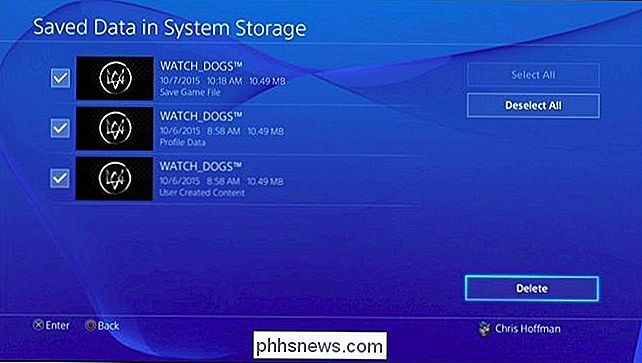
Se si può giocare nuovamente in futuro e si desidera eseguire il backup dei dati salvati, andare a Impostazioni> Gestione dati applicazioni salvate> Dati salvati in Archiviazione sistema> Copia su dispositivo di archiviazione USB. Da qui, puoi copiare i giochi salvati su un'unità USB o su un disco rigido esterno collegato alla tua PS4 e ripristinarli sulla tua console in futuro.
Tieni presente che, se hai un abbonamento PlayStation Plus a pagamento, anche la tua PS4 torna i tuoi salvataggi online. È possibile accedere a Gestione dei dati salvati> Dati salvati in Archiviazione di sistema> Carica nell'archivio online per confermare i dati caricati prima di eliminarli.
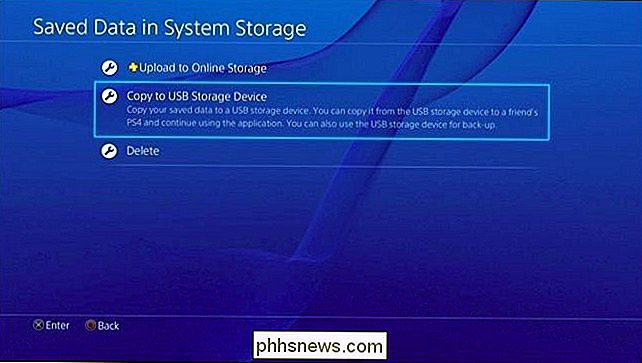
Pulizia di schermate e video registrati
Le schermate scattate e i video registrati vengono archiviati sulla memoria interna del tuo PS4. Potresti essere in grado di liberare spazio gestendoli. Per visualizzare screenshot e video, vai su Impostazioni> Gestione archiviazione di sistema> Galleria di acquisizione.
Per eliminare tutti gli screenshot e i video associati a un gioco specifico, seleziona qui un'icona di gioco, premi il pulsante "Opzioni" sul controller e seleziona "Elimina". C'è anche un'opzione "Copia su USB Storage" che copia gli screenshot e i video su un dispositivo di archiviazione USB prima di eliminarli.
Se lo desideri, puoi anche selezionare un gioco e gestire individualmente screenshot e video.
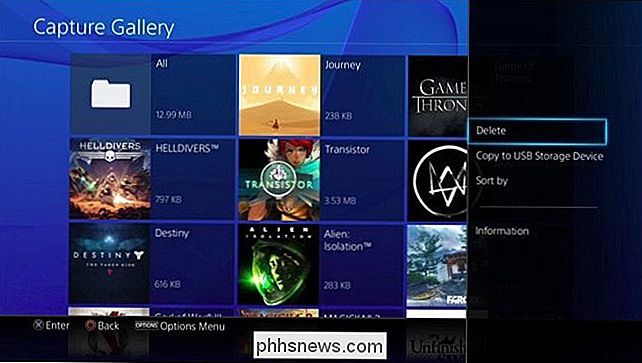
I temi possono anche utilizzare una piccola quantità di spazio se ne sono installati diversi, e vedrai quanto spazio occuperanno nella schermata Gestione archiviazione di sistema. Per gestire i temi, vai su Impostazioni> Gestione archiviazione di sistema> Temi. Rimuovi tutti i temi che non usi. Puoi sempre scaricarli di nuovo più tardi.

Come trasferire facilmente le foto dal PC al tuo iPhone, iPad o iPod
Per visualizzare le tue foto sul tuo iPhone o iPad, puoi utilizzare un servizio cloud per archiviarle e quindi accedere li sul tuo dispositivo. Tuttavia, cosa succede se vuoi che le tue foto siano disponibili offline? Trasferire le tue foto sul tuo iPhone o iPad è facile usando iTunes. Puoi creare automaticamente album di foto sul tuo dispositivo organizzando le tue foto in sottocartelle all'interno della cartella delle foto principali sul tuo PC prima di sincronizzarle sul tuo dispositivo.

Che cos'è App Nap? È rallentare le mie app Mac?
App Nap, aggiunta a macOS nel 2013, non è una caratteristica che ha fatto notizia. Quindi non c'è da imbarazzare nell'ammettere, tre anni dopo, che non hai ancora idea di cosa faccia. Riassumendo: App Nap mette a disposizione programmi che non stai utilizzando o guardi per "dormire", bloccandoli dall'uso del sistema risorse, in particolare la CPU, fino a quando non ti concentri nuovamente su di esse.



